气泡图是思维种类中的一种,经常用于将两者事物进行对比比较然后中间重复的位置就是这两者事物相似部分,所以使用的人很多很受到大家的青睐,那双气泡思维导图要怎样绘制呢?下面是分享的在迅捷画图中绘制该思维导图的操作方法介绍,希望可以有所帮助。
绘制工具:绘制思维导图我们需要借助专业的绘图软件或者是网站进行绘制使用,迅捷画图是一款在线绘制思维导图的网站,操作简单上手快希望可以帮助到大家。
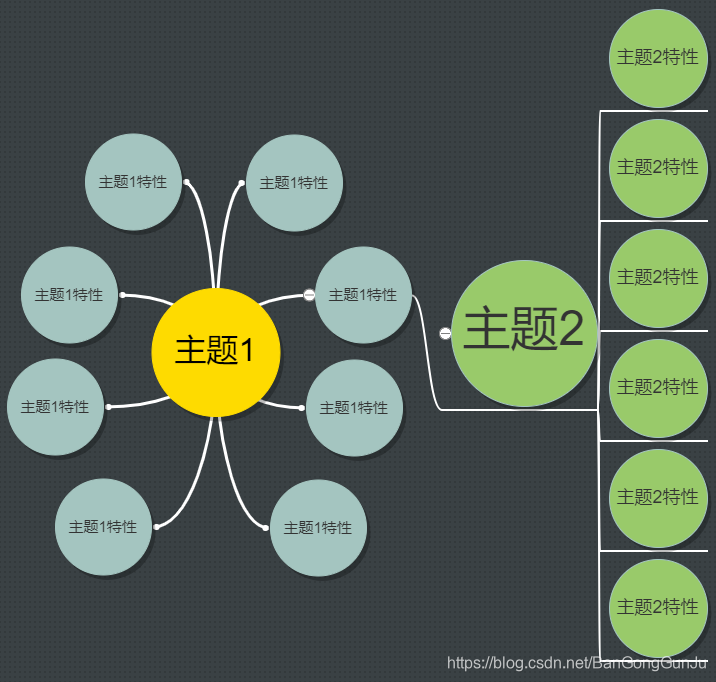
双气泡思维导图—迅捷画图
绘制双气泡思维导图方法:
1.打开迅捷画图页面如下所示。点击页面中央的立即体验字样会跳转到新建文件页面中。
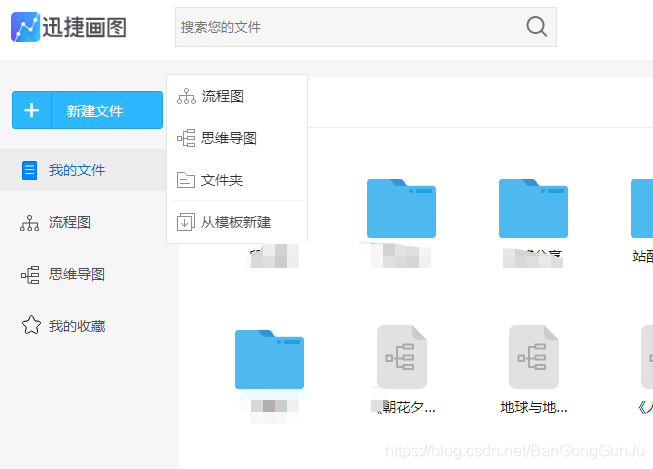
2.点击左上角的新建文件会出来四个选项可以选择,这里讲述的是绘制思维导图就选择思维导图进行新建就可以,点击会转入在线编辑面板中进行编辑使用。但是在绘制气泡图时我们要先在外观栏目里面选择颜色在下拉菜单中心选择天盘结构进行绘制使用。

3.在面板中心会有一个中心主题文本框,围绕中心主题对节点进行展开,以及一些在绘制中会使用到的工具在上面列表栏目里面都是可以使用的。
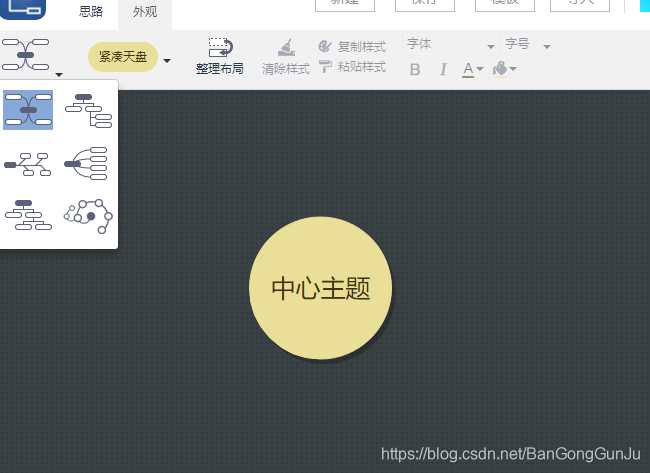
4.现在就可以对思维导图的整体框架进行搭建了,右键点击中心主题或左上角点击插入统计或者下级主题可以完成节点添加,一个节点也可以展开成为中心主题。
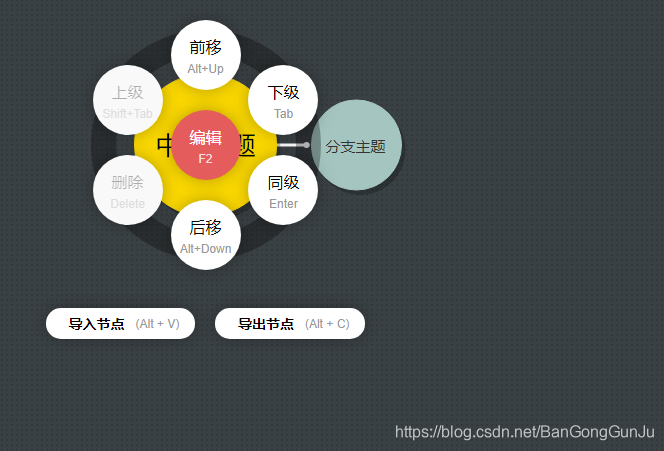
5.框架搭建完成之后就可以对内容进行补充,双击节点可以对里面内容进行修改,在外观选项中可以对字体大小以及字体格式进行设置。
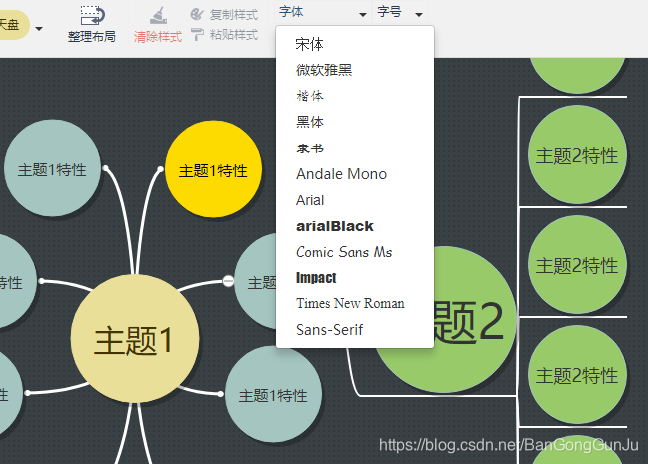
6.上述“外观”栏目中可以对思维导图的的整体框架颜色 ,背景颜色以及思维导图的结构可以进行设置使用。
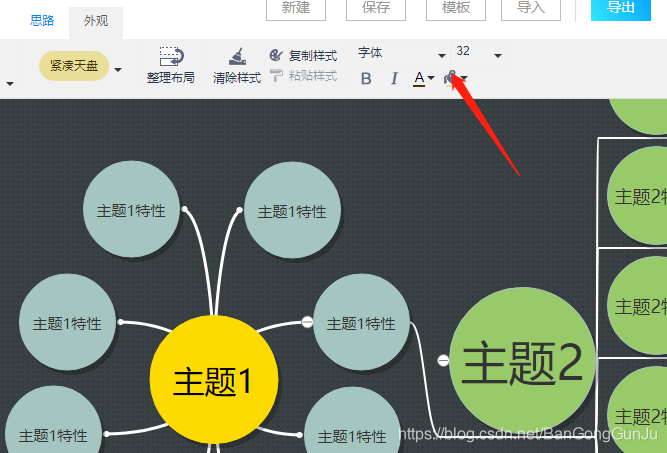
7.思维导图绘制成功之后就可以将其导出进行使用,在面板中的导出操作中可以进行导出,并且有很多格式可以进行选择,操作很方便。
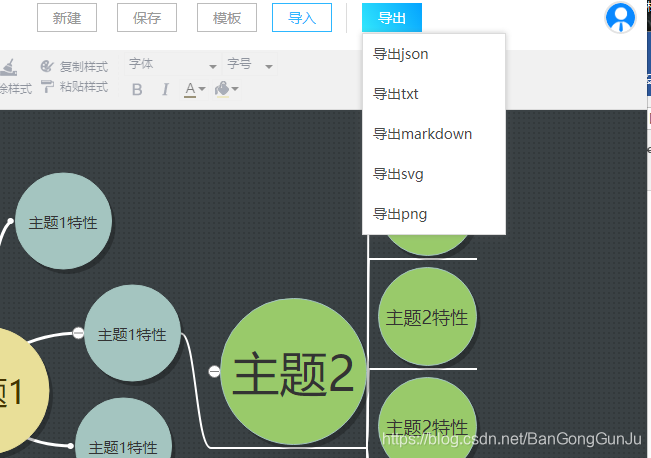
以上就是分享的在迅捷画图中绘制双气泡思维导图的绘制方法,按住节点可以对节点位置进行移动,但是切记颜色之类的不要搭配太难看,希望上面的操作方法可以给大家带来帮助。
双气泡思维导图怎样绘制使用
猜你喜欢
转载自blog.csdn.net/BanGongGunJu/article/details/88713689
今日推荐
周排行